
اليوم نأتي لك نوع من مسار المكافأة، إضافة إلى مراجعة مسرحية Motorola Moto Z3 Play التي أجريناها يوم الجمعة الماضي ، حيث قمنا باختبار اثنين من Moto Mods التي توفرها الشركة المصنعة في بلدنا.
هذه هي الكاميرا 360 Moto و Insta-Share Polaroid ، الأول سيسمح لنا بالتقاط مقاطع الفيديو وصنعها بجودة 360º في 4K وبصوت محيطي ، في حين سيسمح لنا الثاني بطباعة جميع الصور التي نلتقطها أو قمنا بتخزينها فيها الفريق
لنبدأ أولاً بالكاميرا 360 التي كانت أول شيء حاولت تجربته ، ولذا سأعلق على التجربة التي مررت بها مع هذا الملحق الرائع. تذكر أن هؤلاء Moto Mods جربتهم باستخدام Moto Z3 Play.
360 موتو الكاميرا

أما بالنسبة للتثبيت ، فالحقيقة هي أنه لا يوجد الكثير للتعليق ، حيث سيكون يكفي فقط إخراج Moto Mod من صندوقه وإرفاقه في الجزء الخلفي من Moto Z المتوافق. لا داعي للقلق بشأن الطاقة لأنه يستخدم شحن الهاتف الذكي.
يحتوي الملحق على جهازي استشعار لكل منهما 13 ميجابكسل كل منهما عند 1 / 2.8 ″ ، مع فتحة f / 2.0 وزاوية 150 درجة. كما أنها قادرة على التقاط 360 مقطع فيديو بجودة 4K ومع الصوت المحيطي.
بمجرد الاتصال ، سيتم فتح تطبيق الكاميرا الذي يدمج Moto Z ، لكنه يعرض قسمًا مخصصًا للكاميرا 360 حيث يمكننا تصور ما تراه الكاميرا 360 وتتيح لنا خيارات مختلفة سأناقشها أدناه على الرغم من عدم وجود الكثير منها.

بمجرد تنشيط الكاميرا 360 ، سيكون لدينا تحت تصرفنا زرين موجودان بجوار الزر لإجراء التقاط. أول واحد يحتوي على رمز دائري سوف يسمح لنا بتصور في نفس الوقت ما تراه كلتا الكاميرتين (من الكاميرا 360).
سيسمح لنا الزر الثاني الذي تظهر به الأسهم بلمس الشاشة ، وبالتالي نكون قادرين على تحريك الصورة لاختيار ما نريد رؤيته في الصورة 360. أود أن أبين لك كيف تعمل ، لكن لسوء الحظ ، لا تظهر صورة الكاميرا 360 في لقطات الشاشة.

أخيرًا ، يمكننا اختيار ما إذا كنا نريد البث المباشر وفي 360 من خلال الشبكات الاجتماعية Facebook و YouTube، وهو واضح تماما خالية. وإذا لم يكن بإمكانك الوصول إلى الكاميرا الرئيسية والأمامية للهاتف الذكي دون إخراج Moto Mod.
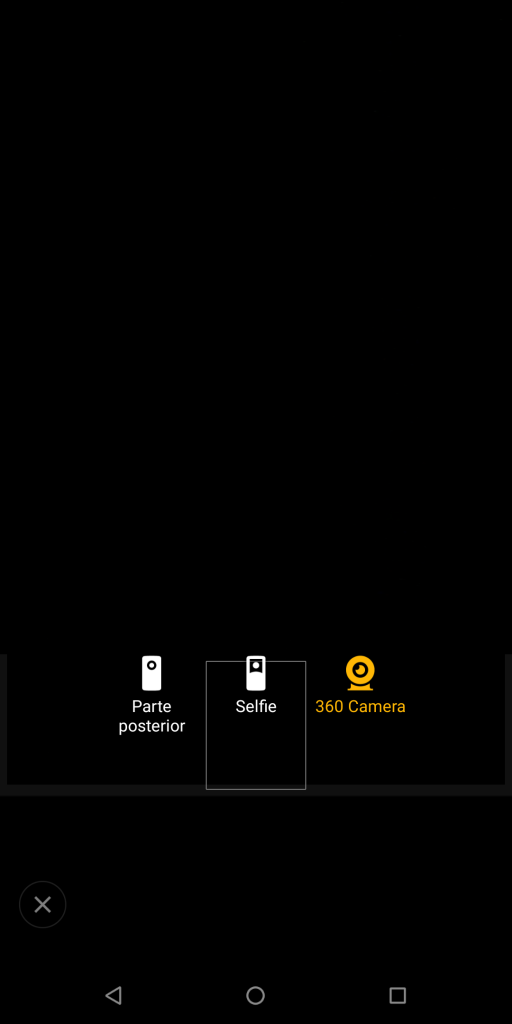
الآن ، لنرى كيف تسجّل Moto Mod هذه في 360 ، لذا سأترك لك مقطعين فيديو تم تسجيلهما بجودة 4K وبصوت محيطي. لقد صنعت كليهما من مقاطع الفيديو أثناء المشي في شوارع بلدية بروفيدنسيا هنا في سانتياغو.

تذكر أنه إذا شاهدت الفيديو من هاتف ذكي ، فيمكنك اختيار ما إذا كنت تريد التمرير خلال صورة 360 عن طريق لمس الشاشة أو استخدام مقياس التسارع للكمبيوتر. في حالة رؤيتنا من شاشة لا تعمل باللمس ، يمكنك التحرك في صورة 360 بسحب الصورة بالمؤشر.
360 اختبار الفيديو
ومن الواضح أنه سيكون لدينا أيضًا إمكانية التقاط 360 صورة بتنسيق JPG وبدقة 19.5 ميجابكسل لكل منهما. لسوء الحظ ، لم يرافقني الطقس عندما أجريت الاختبارات ، لذلك لا يمكن تقدير جودة الصورة جيدًا.
360 صور الاختبار
انقر على أيقونة PLAY ويمكنك التمرير خلال 360 صورة.
إنستا شير بولارويد
الآن ، دعونا نتعرف على Moto Mod الثاني الذي سيسمح لنا بطباعة صورنا التي نلتقطها باستخدام Moto Z أو التي قمنا بتخزينها في الذاكرة الداخلية أو في شبكاتنا الاجتماعية.

في المرة الأولى التي يتعين علينا فيها تنفيذ بعض الخطوات الإضافية قبل أن نتمكن من طباعة صورتنا الأولى ، حيث يتعين علينا أولاً شحن Insta-Share Polaroid لأنه يشتمل على بطارية داخلية تبلغ 523 مللي أمبير في الساعة حتى نتمكن من عمل حوالي 25 عملية طباعة لكل شحنة تقريبًا.

تتم عملية الشحن باستخدام موصل USB Type-C الخاص به ، كما أنه يشتمل على 5 LED للتعرف على شحن البطارية الحالي دون الحاجة إلى توصيله بـ Moto Z.
بمجرد توصيل الطابعة على الجزء الخلفي من الهاتف الذكي ، ستظهر تعليمات Polaroid حيث تشرح الوظائف التي يمكننا القيام بها باستخدام Moto Mod.
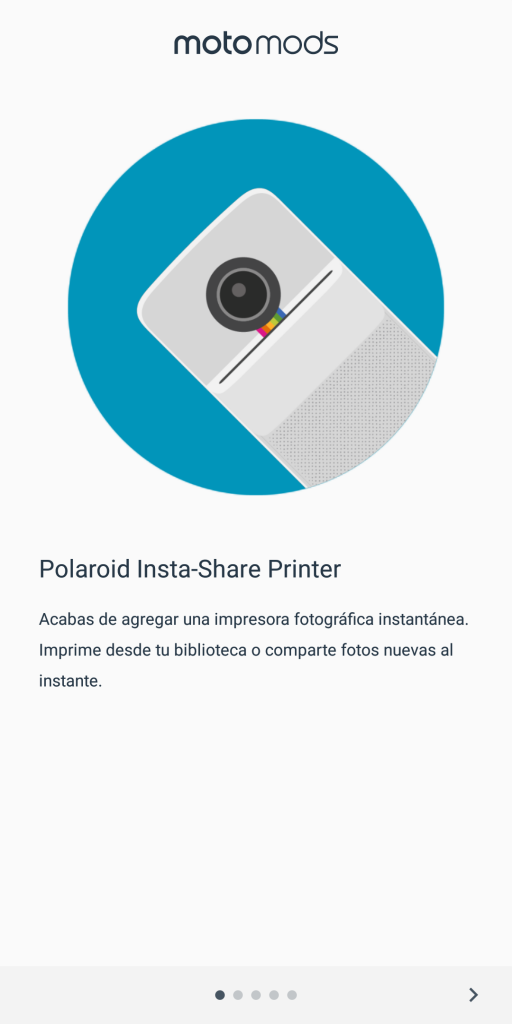
بمجرد الانتهاء من الإرشادات ، يجب علينا تنزيل تطبيق Insta-Share Printer من Google Play للتحكم في طابعة Polaroid. من الواضح أن التنزيل مجاني تمامًا.
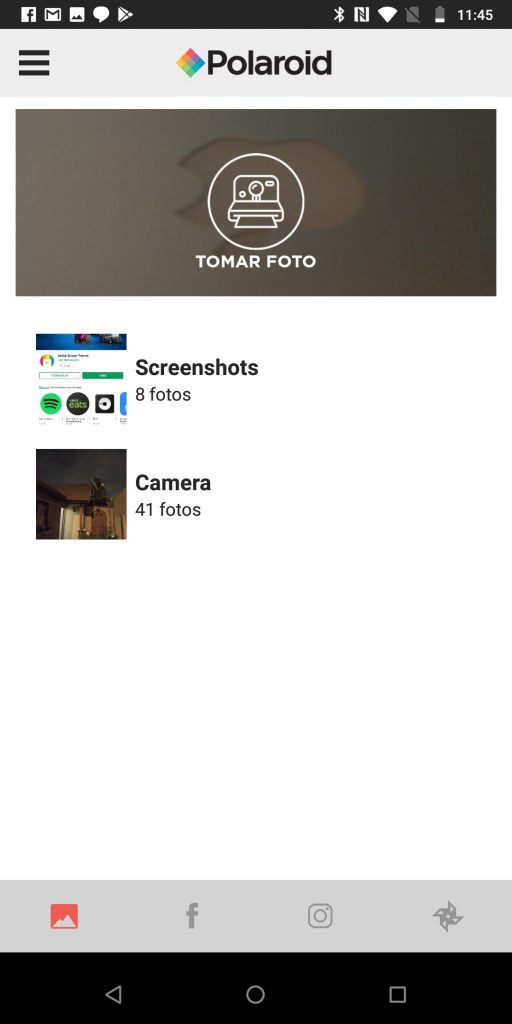
في هذا التطبيق ، سيتعين علينا تحديد الصورة التي نود طباعتها ، والتي يمكن تخزينها في Moto Z أو التقاطها بكاميرا الجهاز في ذلك الوقت. ولكن هذا ليس كل شيء عزيزي القارئ ، يمكن للتطبيق أيضًا الاتصال بحساباتنا Facebook، Instagram وصور جوجل.
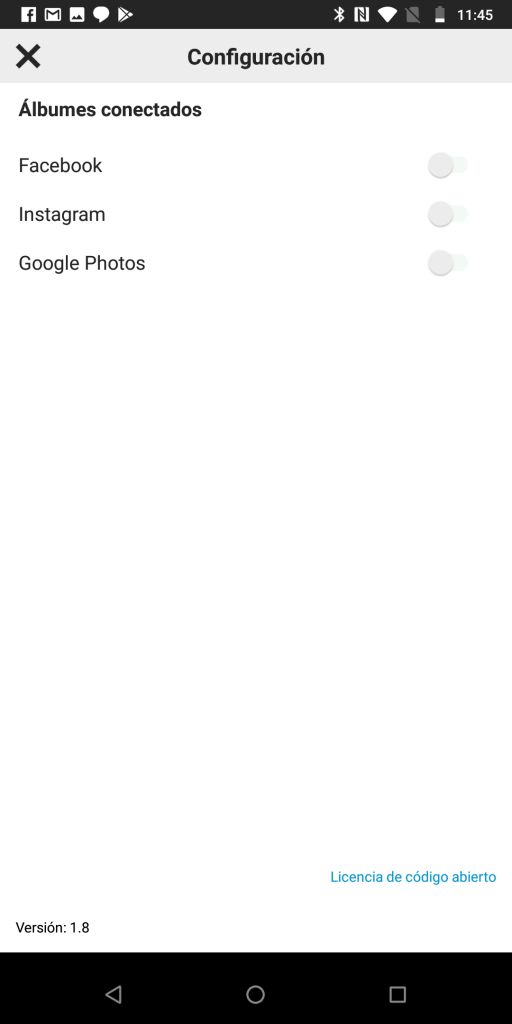
عندما يكون لدينا الصورة المحددة ، سيتم فتح محرر الصور حيث يمكننا تعديل حجم الصورة وتكييفها مع أبعاد الطباعة ، وكذلك يمكننا إضافة نص ، تدوير الصورة ، إضافة عوامل تصفية … إلخ.
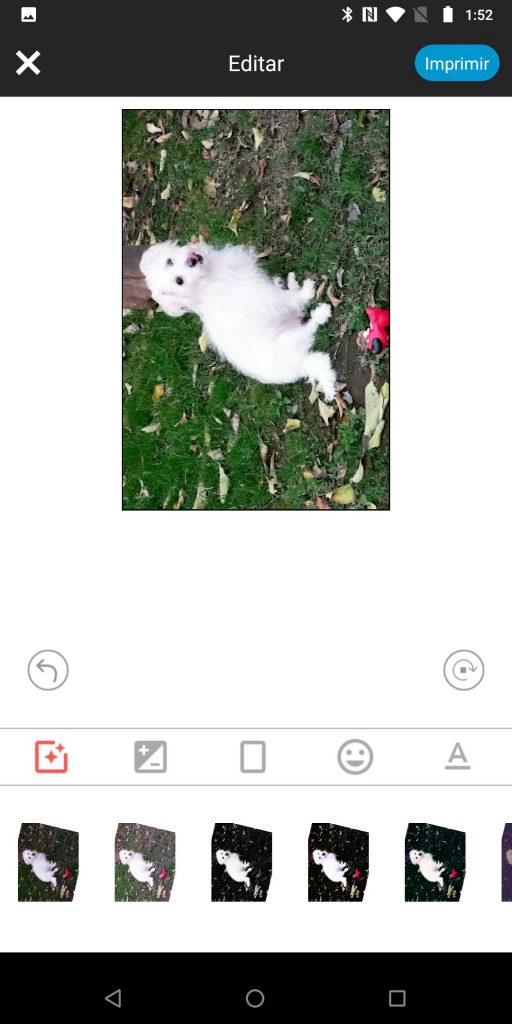
عندما نجهز صورتنا التي سنقوم بطباعتها ، يجب أن ننتظر ما يقرب من 10 إلى 20 ثانية لتسخين الطابعة. بعد هذه العملية ، يبدأ Moto Mod في الطباعة.
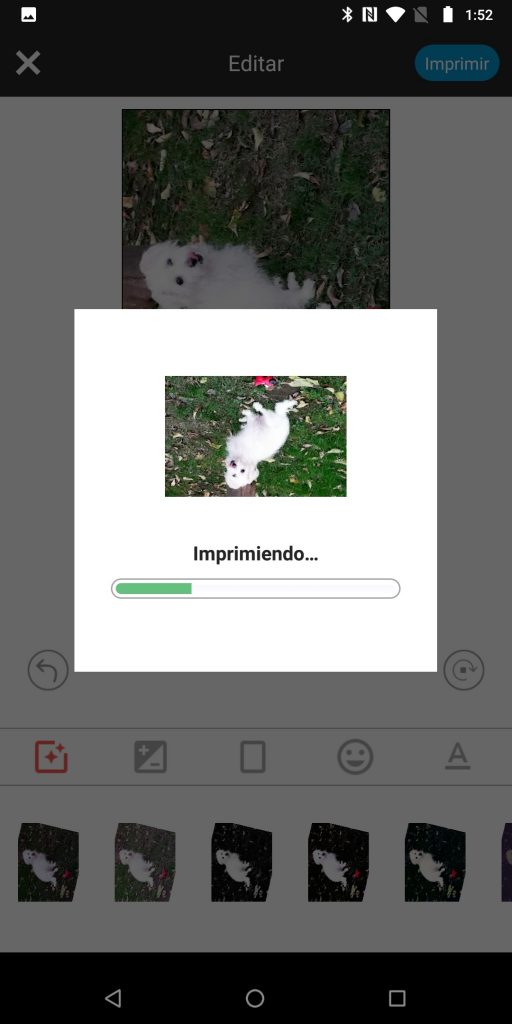
تستغرق الطباعة حوالي 20 ثانية ، لذلك لن تضطر إلى الانتظار طويلًا حتى تظهر صورتك.

أفضل ما في الأمر هو أن الورق المستخدم يشبه الملصق الذي يزيل مادة لاصقة حتى نتمكن من لصقها أينما نريد. بمجرد الانتهاء من الطباعة ، يمكننا عمل نسخة أخرى أو مشاركة الصورة (إذا تم تحريرها) في شبكاتنا الاجتماعية.
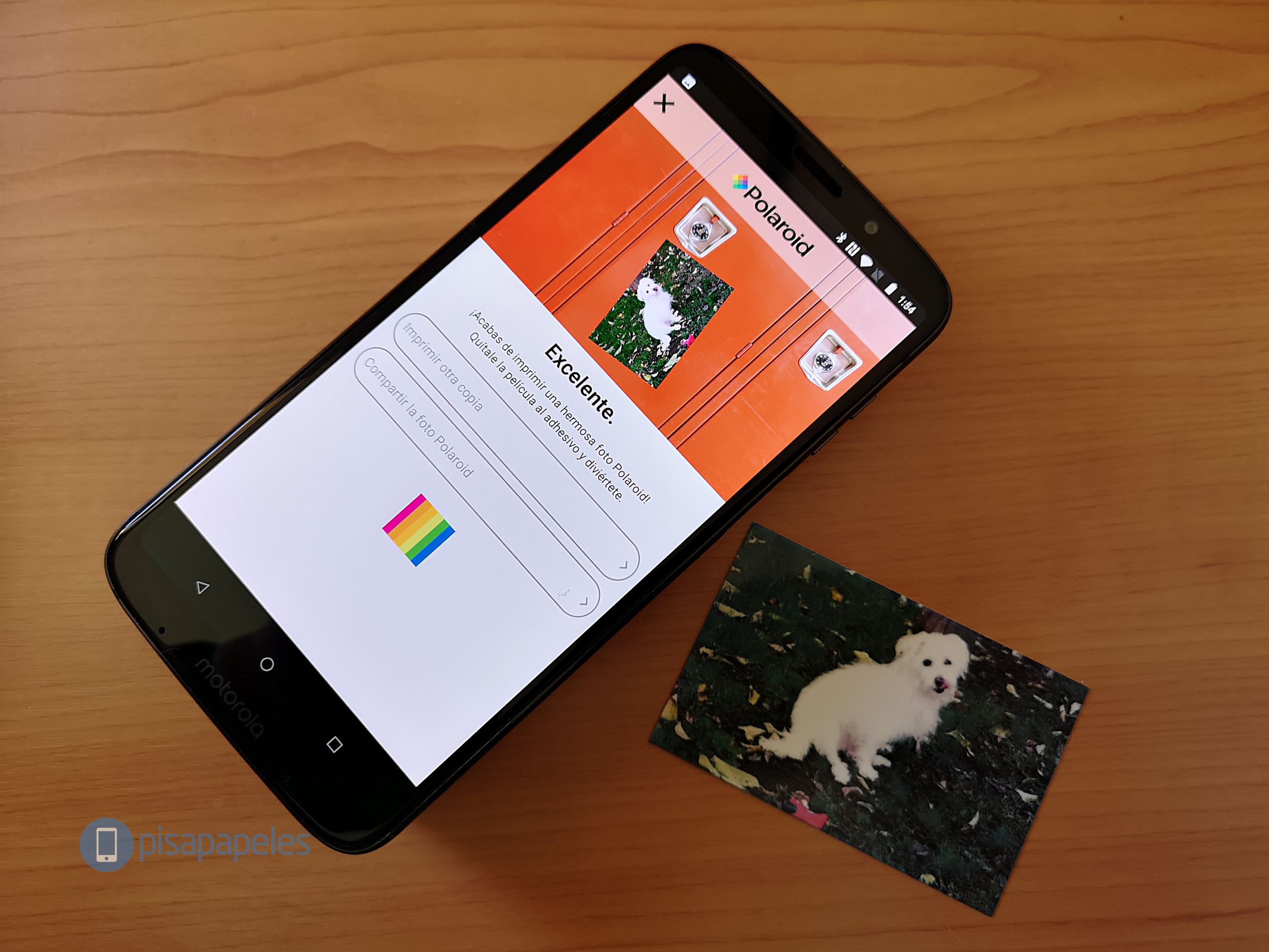
تتوافق طباعة Insta-Share Polaroid مع حزمة من 10 أوراق POLAROID 2X3 "ZINK والتي يجب إدخالها في المقصورة الموجودة في الجزء الخلفي من Moto Mod.

وهذه هي العملية برمتها التي يجب أن تقوم بها حتى تتمكن من استخدام Moto Mod وبالتالي طباعة جميع الصور التي تريدها في أقل من 25 ثانية دون توصيلها بالكابلات أو في مكان ثابت.
AVAILABILITY
يمكن شراء كلا Moto Mods الآن من متجر موتورولا الرسمي في Mercado Libre. في حالة كاميرا 360 Moto ، يبلغ سعرها 269،990 ليرة تركية جديدة ، في حين يبلغ سعر طابعة Insta-Share Polaroid حوالي 199،990 ليرة لبنانية.
